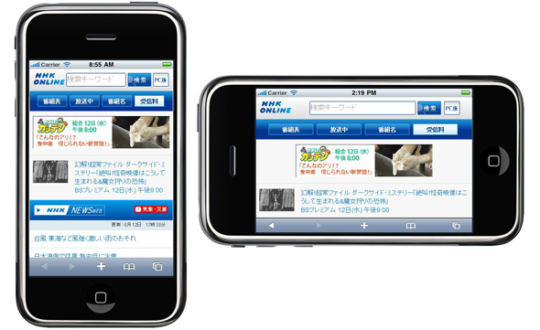 READ MORE
READ MORE
2017-3-22
動画制作はスマホ1台でOK!クオリティ高く撮影する…
パーティクルを使って簡単に爆発エフェクトを作ることができます。
動画のアクセントに使えるテクニックです。
今回はそんな爆発アニメーション動画の作り方をご紹介したいと思います。
動画0:31 頃
Birth Rate : 0(キーフレームOn)
Longeity(sec) : 3.5Radius X : 0
Radius Y : 0
Velocity : 0(キーフレームOn)
Resistance : 0(キーフレームOn)
Gravity : 0
Direcion : 0
Particle Type : Lens Convex
Birth Size : 0(キーフレームOn)
Death Size : 0(キーフレームOn)
Size Variation : 100%
maxOpacity : 100%
Random Seed : 任意
4フレーム目にキーフレームを打ちます。
Birth Rate : 22
Velocity : 3.1
Resistance : 199
Birth Size : 0.58
6フレーム目にキーフレームを打ちます。
Birth Rate : 0
グローしきい値 : 10%
グロー半径 : 100
グロー強度 : 0.6(キーフレームOn)
動画5:02 頃
エフェクトを複製して重ねていきます。
動画6:22 頃
簡単に爆発エフェクトを作ることができるので
みなさんもいろんなシーンで爆発させてみてください。
動画マーケティング
成功の最新メソッド
WRITER
じゅんぺい じゅんぺいの記事一覧
株式会社GOODELEPHANTのクリエイター。
美容師からWEBデザイナーに転身し、数々のWEBサイトデザインに携わる。
その後、動画の可能性を感じ独学でAfter Effects CCやpremium CCを学び、数々の動画広告やCM・PVを制作する。現在クリエイティブ部分の大半を担当する。2児のパパでもあり自他ともに認めるイクメンですwww
この記事が気に入ったら
いいね ! しよう
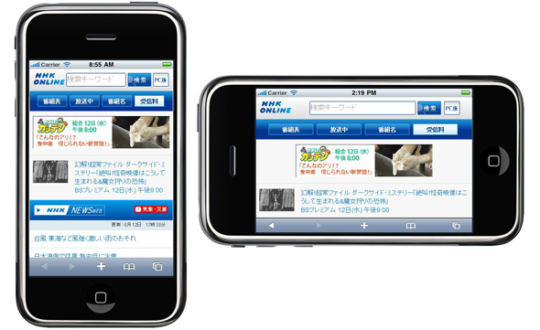 READ MORE
READ MORE
2017-3-22
動画制作はスマホ1台でOK!クオリティ高く撮影する…
 READ MORE
READ MORE
2018-8-27
【After Effects】簡単にできるインクの…
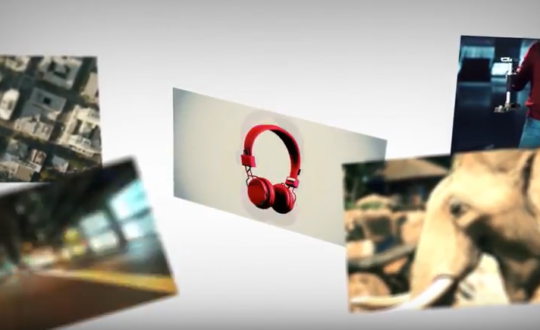 READ MORE
READ MORE
2018-4-25
【立体的な動きができる】After Effects…
 READ MORE
READ MORE
2019-9-2
【After Effects】値グラフでイージング…
 READ MORE
READ MORE
2018-10-10
【初心者向け】Live2dの導入方法から簡単な使い…
 READ MORE
READ MORE
2019-4-5
【After Effects】CC Particl…
 READ MORE
READ MORE
2019-6-11
【AfterEffects】 簡単にできる画面切り…
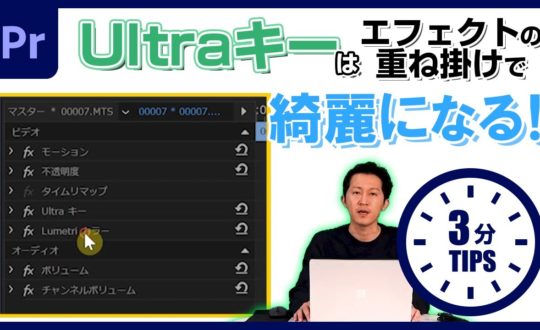 READ MORE
READ MORE
2021-1-25
【3分で理解する!?】Premiere Pro で…
©2024 動画マーケティングを成功に導く!動画虎の巻